对于电脑比较熟悉的小伙伴,应该对win10镜像重装系统不陌生。不过对于新手来说,很多小伙伴不知道win10镜像系统如何安装。今天小编就跟大家分享下win10镜像重装系统安装教程。
1、首先把下载到的Win10 iso镜像文件解压,可以用winrar解压工具。
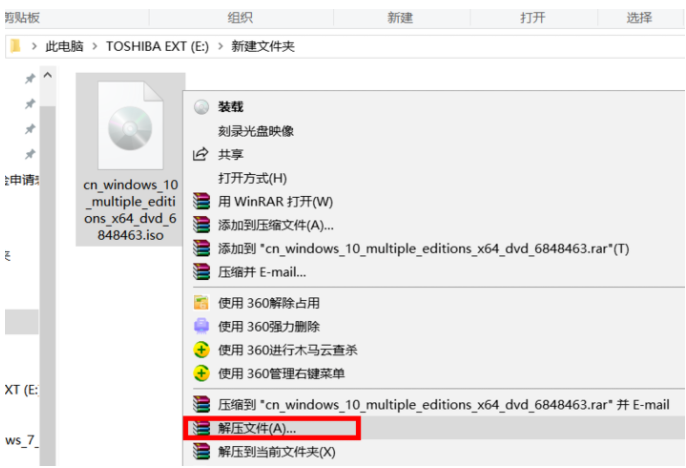
2、默认目标路径即可,点击确定
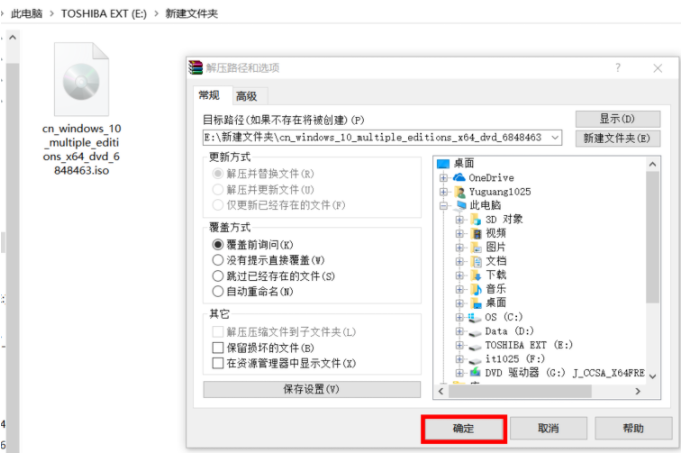
3、打开解压好的文件夹
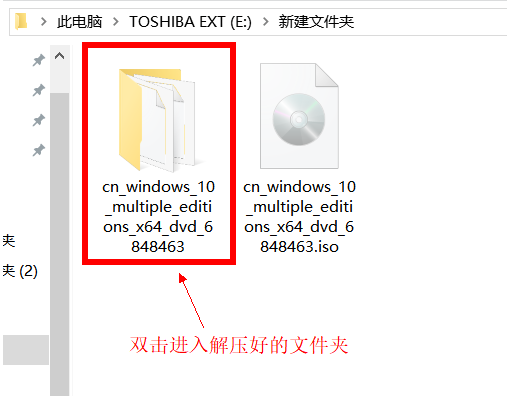
4、双击运行 setup.exe 文件
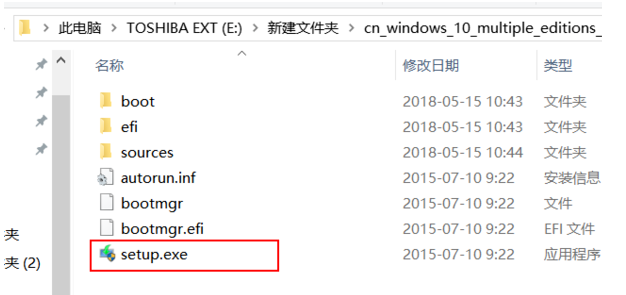
5、获取重要更新选择 不是现在
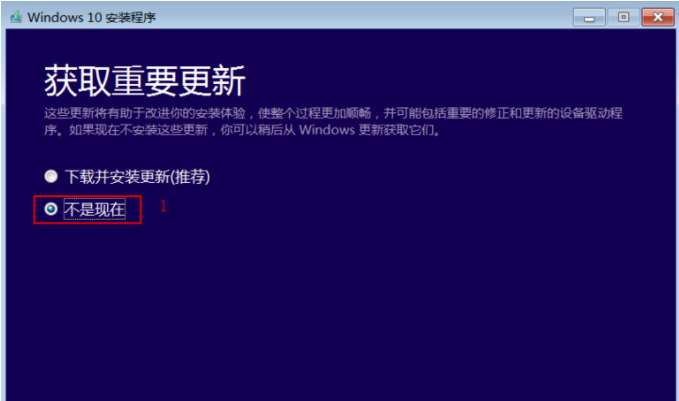
6、等待一会儿出现产品秘钥,可以尝试输入密钥:VK7JG-NPHTM-C97JM-9MPGT-3V66T ,也可以安装完系统之后再激活,下一步
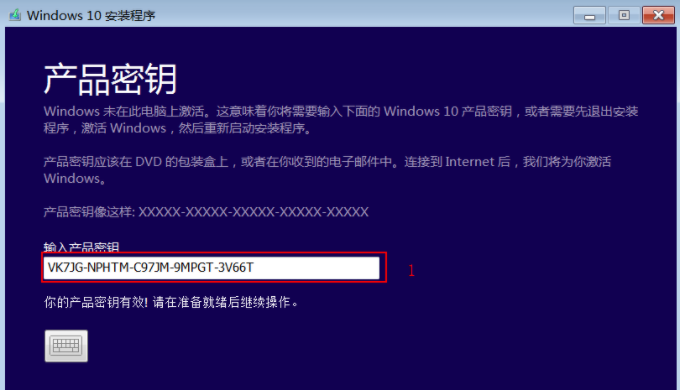
7、接受许可条款
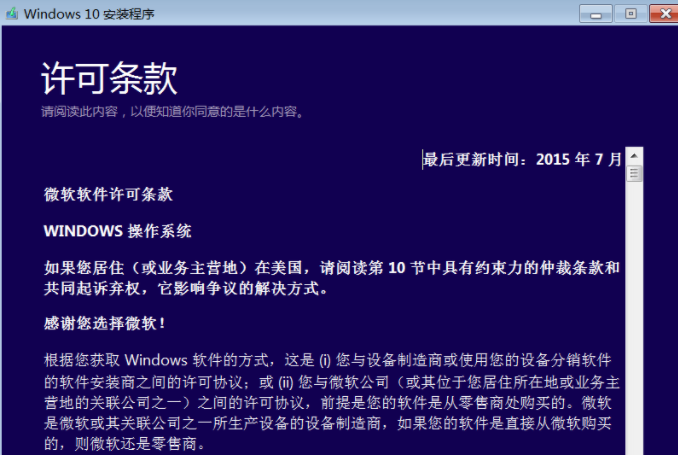
8、出现此窗口后点击 安装即可
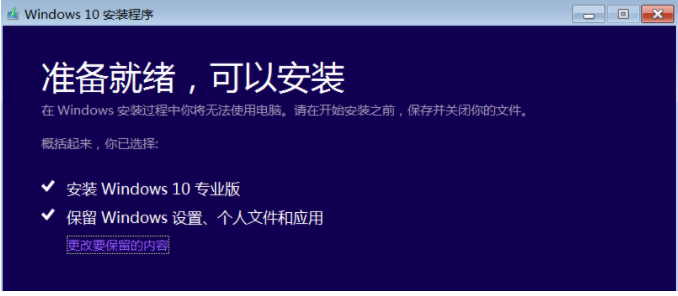
9、接下来等待win10系统的安装就可以啦
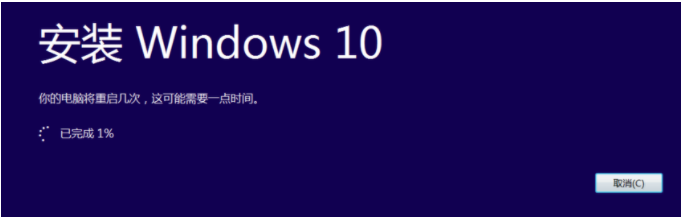
10、win10镜像安装成功
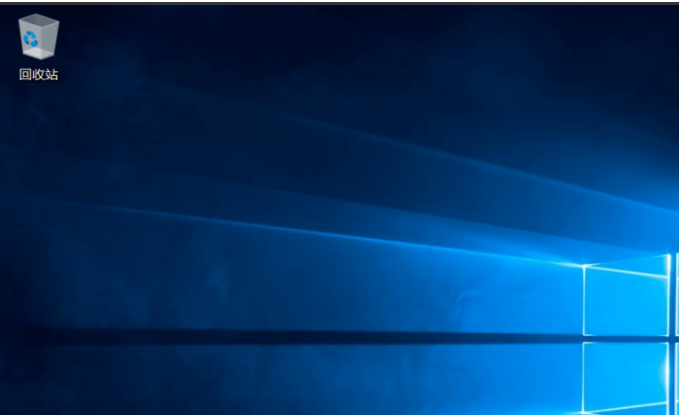
以上便是win10镜像重装系统的教程,希望能帮到各位。
相关阅读
热门教程
最新教程